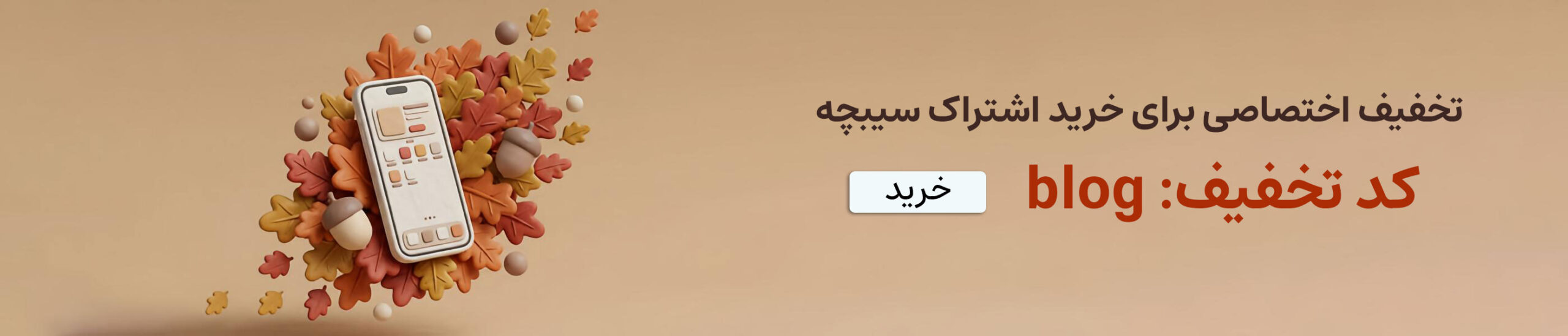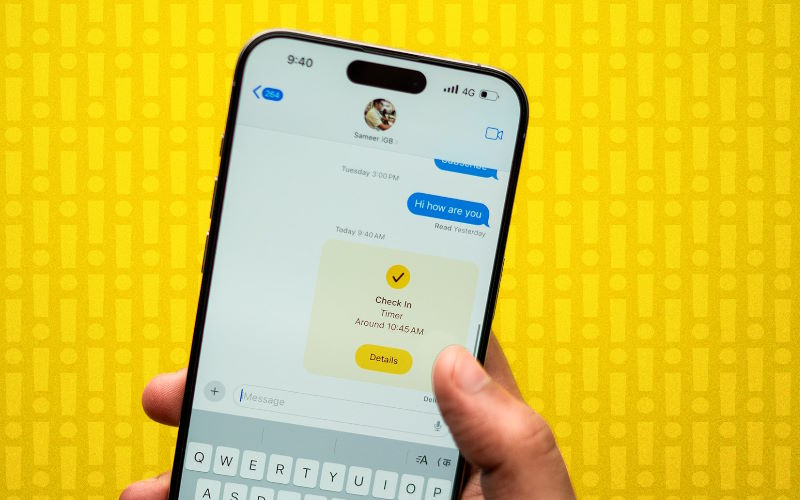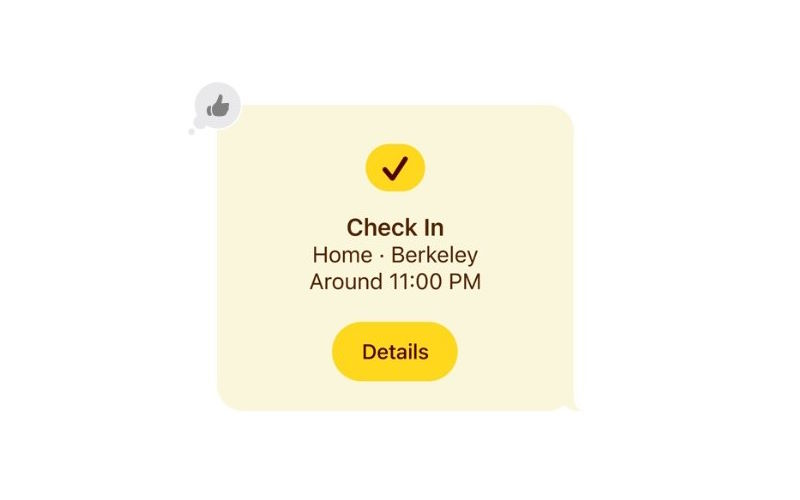قابلیت Check In آیفون، یکی از ابزارهای پیشرفته اپل در زمینه امنیت شخصی و ارتباطات هوشمند است که در iOS 17 معرفی شد. این ویژگی، طراحی شده تا در شرایط مختلف، کاربران بتوانند بهصورت خودکار اطلاعات حیاتی مانند موقعیت مکانی و وضعیت دستگاه خود را با مخاطبان منتخب به اشتراک بگذارند. Check In با ادغام فناوریهای پیشرفته مکانیابی و رمزنگاری دادهها، راهکاری موثر برای ایجاد آرامش خاطر در سفرهای روزانه، مسیرهای طولانی یا موقعیتهای اضطراری ارائه میدهد.
این قابلیت نهتنها به کاربران امکان میدهد تا به شکلی ایمن و قابلاطمینان با دیگران در ارتباط باشند، بلکه با تمرکز بر حفظ حریم خصوصی و کنترل کامل بر اطلاعات بهاشتراکگذاری شده، به یکی از ابزارهای ضروری برای زندگی مدرن تبدیل شده است. اگر قصد استفاده از Check In آیفون را دارید، راهنمای ذیل، پاسخگوی سوالات شما در این خصوص خواهد بود.
معرفی قابلیت Check In آیفون
ساختار Check In آیفون یک ویژگی ایمنی است که در سیستمعامل iOS 17 معرفی شده و به کاربران اجازه میدهد وضعیت و موقعیت خود را بهصورت خودکار با دوستان یا اعضای خانواده به اشتراک بگذارند. این ویژگی بهخصوص در مواقعی که فرد بهتنهایی در حال سفر یا حرکت است و نیاز به اطمینان از رسیدن سالم به مقصد وجود دارد، بسیار مفید است.
عملکرد Check In به این صورت است که کاربر میتواند شروع یک Check In را از طریق برنامه Messages تنظیم کند. این قابلیت موقعیت مکانی، میزان پیشرفت مسیر و حتی وضعیت دستگاه (مانند درصد باتری یا عدم وجود سیگنال) را در بازههای مشخص برای مخاطب انتخابشده ارسال میکند. اگر در طول مسیر مشکلی پیش بیاید، مانند توقف غیرعادی یا عدم رسیدن به مقصد در زمان تعیینشده، مخاطب هشدار دریافت میکند و اطلاعاتی از آخرین موقعیت مکانی فرد برای کمک ارسال میشود.
این ویژگی به حفظ حریم خصوصی کاربر اهمیت زیادی میدهد، زیرا فقط اطلاعات موردنیاز در شرایط اضطراری به اشتراک گذاشته میشود. علاوه بر این، کاربران میتوانند تنظیم کنند که چه نوع اطلاعاتی (مانند وضعیت باتری یا مسیر دقیق) در اختیار مخاطب قرار گیرد. Check In آیفون برای مواقعی نظیر بازگشت از محل کار در شب یا قرارهای سفر طولانی بسیار کارآمد است و ایمنی شخصی را به سطحی جدید ارتقا میدهد. بیشتر بخوانید: آموزش بازیابی اکانت فری فایر در صورت فراموشی اطلاعات ورود.
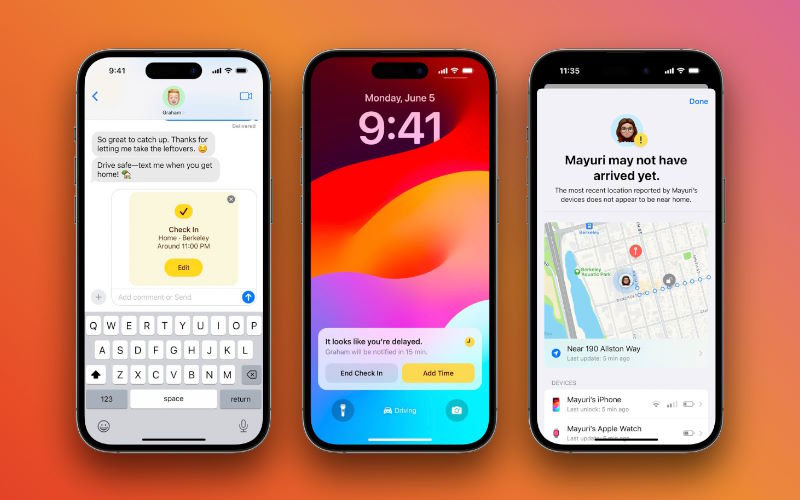
نحوه استفاده از Check In آیفون
ویژگی Check In آیفون، یکی از نوآوریهای اپل در حوزه امنیت شخصی و ارتباطات هوشمند است که با معرفی iOS 17 در دسترس کاربران قرار گرفت. این قابلیت با هدف ایجاد آرامش خاطر برای کاربران و خانوادههای آنها طراحی شده است و به افراد اجازه میدهد تا وضعیت و موقعیت خود را با دیگران به اشتراک بگذارند.
باتوجهبه افزایش اهمیت ایمنی در سفرها و مسیرهای روزانه، Check In آیفون به یکی از ابزارهای کاربردی و ضروری تبدیل شده است. این ویژگی به شکلی کاملاً یکپارچه در برنامه Messages ادغام شده و از تکنولوژیهای پیشرفته مکانیابی، یادگیری ماشینی و امنیت دادهها برای ارائه تجربهای بینقص استفاده میکند.
مرحله اول: فعالسازی و شروع Check In در برنامه Messages
برای استفاده از Check In، ابتدا باید برنامه Messages را باز کنید. این قابلیت بهصورت مستقیم در این اپلیکیشن تعبیه شده است و نیازی به نصب نرمافزار اضافی نیست. کافی است یک مکالمه را بازکرده و روی دکمه + در کنار فیلد تایپ پیام کلیک کنید. از منوی ظاهر شده، گزینه Check In آیفون را انتخاب کنید. پس از انتخاب این گزینه، از شما خواسته میشود تا اطلاعاتی نظیر مقصد، زمان تقریبی رسیدن و مخاطبی که میخواهید اطلاعات را با او به اشتراک بگذارید، تعیین کنید.
این مرحله ساده اما بسیار مهم است، چرا که تمامی تنظیمات اصلی در این بخش انجام میشود. اپل این فرآیند را بهگونهای طراحی کرده که حتی کاربران کمتجربه نیز بتوانند بهراحتی از آن استفاده کنند. توجه داشته باشید که Check In تنها در مکالمات با مخاطبان دارای آیفون قابلاستفاده است، زیرا این قابلیت بر بستر iMessage کار میکند. جهت کسب اطلاعات بیشتر میتوانید بلاگ بررسی معایب فست شارژ و استفاده آن را مطالعه کنید.
مرحله دوم: تنظیمات اشتراکگذاری اطلاعات
پس از انتخاب گزینه Check In آیفون از شما میخواهد مشخص کنید چه نوع اطلاعاتی را میخواهید به اشتراک بگذارید. این اطلاعات میتواند شامل موقعیت مکانی لحظهای، میزان باتری دستگاه، مسیر دقیق حرکت و حتی اطلاعات مربوط به وضعیت دستگاه مانند روشن یا خاموش بودن باشد. همچنین شما میتوانید سطح دسترسی مخاطب را تعیین کنید. بهعنوانمثال، میتوانید گزینهای را انتخاب کنید که تنها موقعیت مکانی شما هنگام وقوع مشکل به اشتراک گذاشته شود یا مسیر حرکت بهصورت زنده برای مخاطب ارسال شود.
اپل اهمیت زیادی به حریم خصوصی دادهها داده است و این قابلیت نیز از همین اصل پیروی میکند. تمامی اطلاعات اشتراکگذاری شده بهصورت رمزگذاری شده ارسال میشوند و تنها برای مخاطب موردنظر قابلمشاهده خواهند بود. این سطح از امنیت باعث میشود کاربران با خیالی آسوده از این قابلیت استفاده کنند.
مرحله سوم: آغاز Check In آیفون و اشتراکگذاری در زمان واقعی
پس از تنظیم موارد موردنظر، با انتخاب گزینه Start Check In، فرآیند اشتراکگذاری آغاز میشود. حال اگر در مسیر باشید، مخاطب انتخابشده میتواند بهصورت لحظهای موقعیت مکانی شما را مشاهده کند و از پیشرفت شما در مسیر مطلع شود. اگر در حین مسیر مشکلی مانند توقف غیرعادی یا خروج از مسیر تعیینشده رخ دهد، سیستم بهصورت خودکار به مخاطب هشدار میدهد.
از ویژگیهای جذاب Check In این است که میتواند وضعیت دستگاه شما را نیز بررسی کند. بهعنوانمثال، اگر باتری دستگاه در حال تمامشدن باشد یا دستگاه شما برای مدت طولانی بدون حرکت باقی بماند، این موضوع بهصورت خودکار به مخاطب اطلاع داده میشود. این اطلاعات در مواقع اضطراری میتواند بسیار حیاتی باشد و به دیگران کمک کند تا سریعتر به شما دسترسی پیدا کنند.
مرحله چهارم: مدیریت و پایاندادن به Check In
هنگامی که به مقصد رسیدید یا دیگر نیازی بهاشتراکگذاری اطلاعات نیست، میتوانید بهراحتی فرآیند Check In را متوقف کنید. برای این کار، کافی است دوباره به مکالمه در Messages بروید و گزینه End Check In را انتخاب کنید. سیستم بلافاصله به مخاطب اطلاع میدهد که شما به سلامت به مقصد رسیدهاید یا دیگر نیازی به پیگیری نیست. اگر فراموش کنید Check In را به پایان برسانید، آیفون بهصورت خودکار مدتزمان تعیینشده را بررسی میکند و در صورت لزوم به شما یا مخاطب هشدار میدهد. این طراحی هوشمندانه تضمین میکند که هیچ اطلاعات مهمی از دست نرود و همه چیز تحت کنترل باقی بماند.بیشتربخوانید: حل مشکل هنگ کردن گوشی آیفون.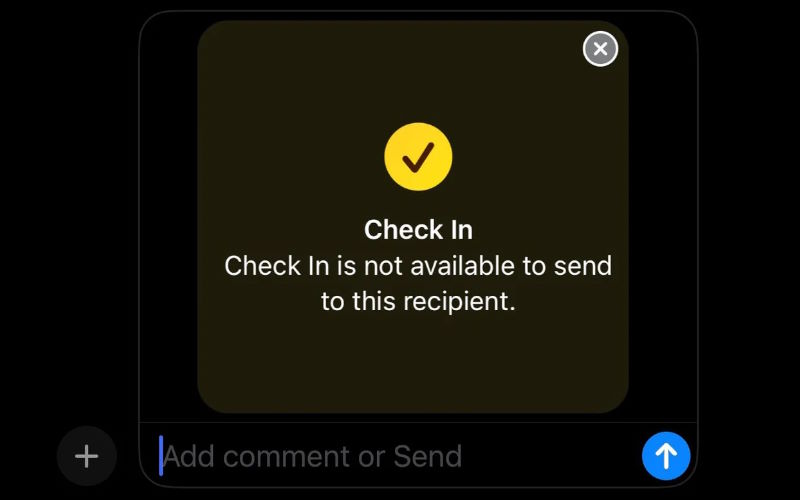
رفع مشکل کارنکردن قابلیت Check In آیفون
برخی کاربران ممکن است با مشکلاتی در استفاده از این ویژگی مواجه شوند، مانند عدم فعالشدن، عدم ارسال اطلاعات، یا عملکرد ناقص. این مشکلات ممکن است به دلایل مختلفی مانند تنظیمات نادرست، محدودیتهای نرمافزاری یا مسائل مربوط به حریم خصوصی ایجاد شوند.
بررسی بهروزرسانی سیستمعامل آیفون
یکی از اولین اقداماتی که باید برای رفع مشکل کارنکردن قابلیت Check In آیفون انجام دهید، بررسی نسخه سیستمعامل آیفون است. این ویژگی تنها در iOS 17 و نسخههای بالاتر در دسترس است. اگر دستگاه شما از این نسخه پشتیبانی نمیکند یا بهروزرسانیهای جدید را نصب نکردهاید، ممکن است با مشکل مواجه شوید. برای بررسی این موضوع:
- به Settings بروید.
- وارد بخش General و سپس Software Update شوید.
- اگر بهروزرسانی جدیدی موجود است، آن را دانلود و نصب کنید.
- نصب آخرین نسخه نرمافزار، معمولاً مشکلات مربوط به ناسازگاری یا باگهای احتمالی را برطرف میکند و عملکرد Check In را تضمین میکند. جهت کسب اطلاعات بیشتر میتوانید بلاگ آموزش رفع تحریم گوگل پلی به روش ساده را مطالعه کنید.
بررسی تنظیمات مکانیابی (Location Services)
قابلیت Check In برای عملکرد صحیح به Location Services وابسته است. اگر این سرویس غیرفعال باشد یا تنظیمات آن محدود شده باشد، قابلیت Check In بهدرستی کار نخواهد کرد. برای رفع این مشکل:
- به Settings بروید.
- گزینه Privacy & Security را انتخاب کنید.
- وارد بخش Location Services شوید و مطمئن شوید که این گزینه فعال است.
- در لیست برنامهها، Messages را پیدا کنید و مطمئن شوید که دسترسی به موقعیت مکانی برای این برنامه فعال است (ترجیحاً روی گزینه While Using the App یا Always تنظیم شود).
تنظیمات صحیح مکانیابی، پایهایترین پیشنیاز برای عملکرد Check In است.
بررسی تنظیمات حریم خصوصی و اشتراکگذاری
امکان Check In آیفون برای ارسال اطلاعات به دیگران به دسترسیهای خاصی نیاز دارد. اگر تنظیمات حریم خصوصی شما محدودیتهایی اعمال کرده باشد، این ویژگی ممکن است غیرفعال شود. برای بررسی و اصلاح این تنظیمات:
- به Settings بروید.
- گزینه Privacy & Security را انتخاب کنید.
- مطمئن شوید که Messages به مجوزهای لازم مانند دسترسی به موقعیت مکانی و اینترنت دسترسی دارد.
- وارد بخش Focus شوید و بررسی کنید که آیا حالت Do Not Disturb یا سایر حالتهای محدودکننده فعال است. این حالتها ممکن است مانع ارسال اطلاعات توسط Check In شوند.
اصلاح این تنظیمات میتواند مشکلات مربوط به عدم ارسال یا دریافت اطلاعات را برطرف کند.
اطمینان از اتصال اینترنت
قابلیت Check In آیفون برای ارسال اطلاعات به دیگران نیاز به اتصال پایدار اینترنت دارد. اگر دستگاه شما به اینترنت متصل نیست یا اتصال ضعیف است، این قابلیت بهدرستی کار نمیکند:
- اتصال Wi-Fi یا داده موبایل خود را بررسی کنید.
- مطمئن شوید که سرعت اینترنت برای ارسال اطلاعات کافی است.
- در صورت بروز مشکل، مودم یا اتصال داده را ری استارت کنید.
اتصال پایدار اینترنت یکی از مهمترین عوامل در عملکرد صحیح این قابلیت است. بیشتر بخوانید: بهترین ربات تلگرام دانلود از یوتیوب: معرفی و آموزش استفاده
بررسی و رفع مشکلات حساب iCloud
قابلیت Check In آیفون به یک حساب iCloud فعال و هماهنگ با دستگاه نیاز دارد. اگر حساب شما بهدرستی تنظیم نشده باشد، این ویژگی ممکن است کار نکند. برای بررسی این موضوع:
- به Settings بروید و روی نام خود در بالای صفحه کلیک کنید.
- مطمئن شوید که وارد حساب iCloud شدهاید.
- همگامسازی iCloud برای Messages را فعال کنید.
اگر مشکلی در حساب iCloud شما وجود دارد، ممکن است نیاز به خروج و ورود مجدد به حساب خود داشته باشید.
بررسی قابلیت Screen Time و محدودیتها
گاهی اوقات تنظیمات Screen Time یا محدودیتهای والدین ممکن است باعث مسدودشدن قابلیت Check In شود. برای رفع این مشکل:
- به Settings بروید.
- گزینه Screen Time را انتخاب کنید.
- وارد بخش Content & Privacy Restrictions شوید و مطمئن شوید که تنظیمات محدودکنندهای برای Location Services یا Messages وجود ندارد.
غیرفعالکردن محدودیتهای غیرضروری میتواند مشکل را حل کند. بیشتر بخوانید: چگونگی انتقال اطلاعات از آیفون قدیمی به آیفون جدید.
سخن پایانی
قابلیت Check In آیفون، یکی از نوآوریهای برجسته اپل در حوزه امنیت شخصی است که با iOS 17 معرفی شد. این ویژگی با هدف افزایش آرامش خاطر کاربران طراحی شده و امکان اشتراکگذاری موقعیت مکانی، مسیر حرکت و وضعیت دستگاه را در زمان واقعی فراهم میکند. بااینحال، عملکرد صحیح این قابلیت به تنظیمات دقیق دستگاه، اتصال اینترنت پایدار و فعالسازی مجوزهای لازم بستگی دارد.
مشکلاتی مانند عدم بهروزرسانی سیستمعامل، تنظیمات محدودکننده حریم خصوصی یا غیرفعال بودن خدمات مکانیابی ممکن است مانع کارکرد درست Check In شوند. با بررسی و اصلاح این موارد با این بلاگ سیبچه، کاربران میتوانند از این ابزار پیشرفته برای حفظ ارتباط و ایمنی خود و عزیزانشان بهره ببرند.
سوالات متداول Check In آیفون
- آیا قابلیت Check In در همه آیفونها در دسترس است؟ خیر این ویژگی فقط در iOS 17 و بالاتر قابل استفاده است.
- آیا Check In بدون اینترنت کار میکند؟ این قابلیت به اتصال پایدار اینترنت برای ارسال اطلاعات نیاز دارد.
- آیا اطلاعات به اشتراک گذاشتهشده امن هستند؟ بله تمام دادهها با استفاده از رمزنگاری اپل محافظت میشوند و فقط برای مخاطب منتخب قابل مشاهدهاند.